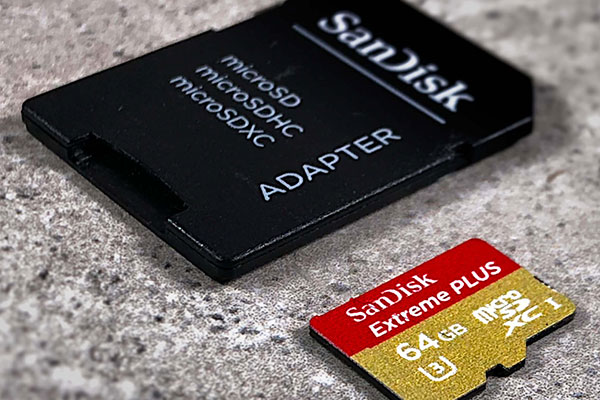Fotos in der Galerie fehlen
Was ist die Galerie auf Android?
Auf einem Android-Smartphone oder -Tablet ist die Galerie die Standardfoto-App zum Anzeigen und Verwalten der Fotos und Videos, die Sie aufgenommen oder auf dem Gerät gespeichert haben. Sie bietet eine benutzerfreundliche Oberfläche, mit der Sie Ihre Medien schnell durchsuchen, Alben organisieren und grundlegende Foto- und Videobearbeitungen wie Zuschneiden oder Drehen durchführen können. Außerdem können Sie Fotos und Videos mit anderen Apps und Kontakten über diese App teilen.
Bei Geräten verschiedener Marken und Android-Versionen kann der Name dieses Features variieren. Auf Ihrem Telefon oder Tablet könnte diese App auch Fotos oder Fotogalerie heißen.
Fotos und Videos nehmen normalerweise viel Speicherplatz auf dem Gerät ein. Sie können jedoch eine SD-Karte oder einen USB-Flash-Laufwerk verwenden, um den Speicherplatz zu erweitern. Auf der externen Speicherkarte gespeicherte Fotos sind ebenfalls in der Galerie-App verfügbar.
Fotos in der Galerie wurden gelöscht oder sind verloren
In der digitalen Ära machen wir alle gerne Fotos mit unseren Handys, und diese Fotos sind uns immer wichtig. Wenn Sie diese Fotos jedoch versehentlich verlieren, wie können Sie dann dauerhaft gelöschte Fotos aus der Galerie wiederherstellen? In diesem Beitrag stellt MiniTool einige Methoden vor, die es wert sind, ausprobiert zu werden.
Ist es möglich, dauerhaft gelöschte Fotos aus der Galerie wiederherzustellen?
Wenn Sie Fotos aus der Galerie-App oder der SD-Karte löschen, werden sie nicht sofort von dem Gerät gelöscht. Stattdessen wird der Speicherplatz, den sie eingenommen haben, als verfügbar für neue Daten markiert, und die dauerhaft gelöschten Fotos sind weiterhin wiederherstellbar, bis sie überschrieben werden. Daher ist zeitnahes Handeln wichtig, um die Chancen auf die Wiederherstellung gelöschter Fotos aus Ihrer Galerie zu maximieren.
Deshalb sollten Sie das Gerät sofort nach dem Entdecken, dass wichtige Fotos fehlen, nicht mehr verwenden. Zum Beispiel sollten Sie Ihr Android-Gerät nicht verwenden, um weitere Fotos aufzunehmen oder neue Daten zu speichern. Neue Daten könnten die gelöschten Fotos überschreiben, wodurch sie nicht mehr wiederhergestellt werden können.
Im folgenden Teil zeigen wir Ihnen, wie Sie dauerhaft gelöschte Fotos aus der Galerie in zwei verschiedenen Situationen wiederherstellen können:
- Dauerhaft gelöschte Fotos aus dem internen Speicher auf Android wiederherstellen
- Dauerhaft gelöschte Fotos von einer Speicherkarte/SD-Karte/einem USB-Flash-Laufwerk wiederherstellen
Wie können Sie dauerhaft gelöschte Fotos aus der Galerie wiederherstellen?
Fall 1: Dauerhaft gelöschte Fotos aus dem internen Speicher auf Android wiederherstellen
Methode 1: Gelöschte Fotos aus dem Papierkorb oder Ordner Zuletzt wiederherstellen
Wenn Sie ein Foto auf Ihrem Android-Gerät löschen, wird der Artikel in den Papierkorb oder den Ordner Zuletzt gelöscht verschoben (he nach Android-Gerät, das Sie verwenden). Bevor Sie es aus dem Papierkorb oder Zuletzt gelöscht löschen, können Sie es leicht an seinen ursprünglichen Speicherort zurückbringen.
Entsperren Sie Ihr Android-Gerät und gehen Sie dann zum Papierkorb oder Zuletzt gelöscht, um zu prüfen, ob die benötigten Fotos dort sind. Falls ja, können Sie diese auswählen und auf Wiederherstellen tippen, um sie zurück in die Galerie zu bringen.
Methode 2: Android-Datenwiederherstellungssoftware verwenden
Wenn Sie die gelöschten Fotos im Papierkorb oder Zuletzt gelöscht nicht finden können, müssen Sie professionelle Android-Datenwiederherstellungssoftware verwenden, um die dauerhaft gelöschten Fotos wiederherzustellen.
Sie können MiniTool Mobile Recovery for Android ausprobieren, welches gelöschte Android-Dateien sowohl aus dem internen Speicher als auch von der SD-Karte wiederherstellen kann.
Mit der kostenlosen Version dieses Android-Datenwiederherstellungstools können Sie jeweils 10 Fotos von dem Android-Gerät oder der SD-Karte wiederherstellen. Wenn Sie sich nicht sicher sind, ob dies eine brauchbare Software ist, können Sie zunächst die kostenlose Version ausprobieren.
Sie können hier klicken, um MiniTool Mobile Recovery for Android herunterzuladen.
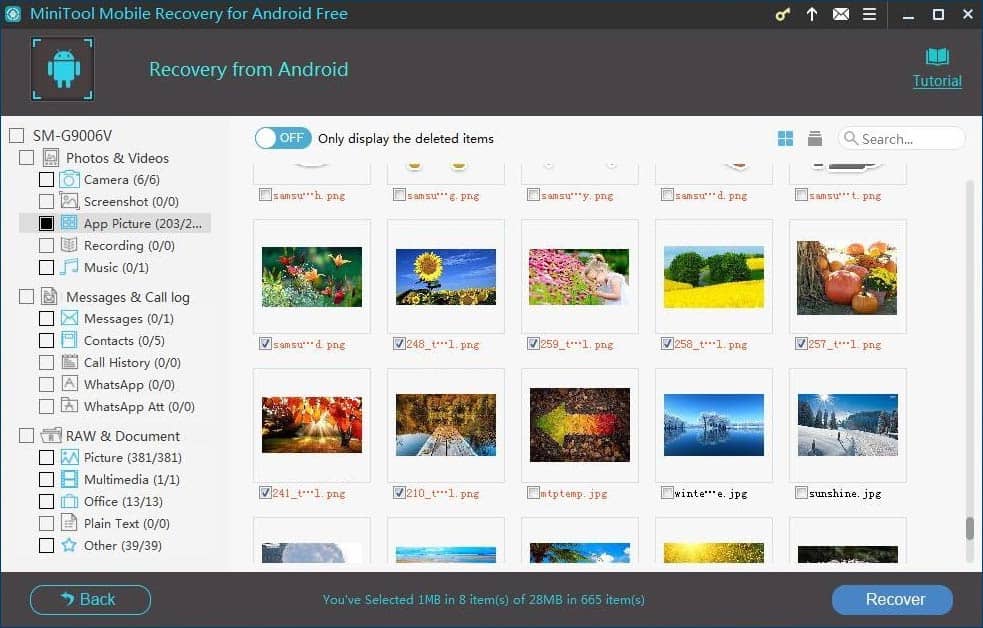
Sie können sich auf diesen Beitrag beziehen, um dauerhaft gelöschte Fotos auf Android wiederherzustellen: Möchten Sie gelöschte Dateien auf Android wiederherstellen? Probieren Sie MiniTool aus
Wenn Sie gelöschte Fotos ohne Einschränkungen wiederherstellen möchten, können Sie diese Android-Datenwiederherstellungssoftware auf die Vollversion aktualisieren.
Fall 2: Dauerhaft gelöschte Fotos von einer Speicherkarte/SD-Karte/einem USB-Flash-Laufwerk wiederherstellen
Wenn die dauerhaft gelöschten Fotos zuvor auf der SD-Karte/Speicherkare/USB-Flash-Laufwerk gespeichert waren, können Sie MiniTool Power Data Recovery verwenden, um das Laufwerk zu scannen und die Fotos an einem sicheren Ort wiederherzustellen.
MiniTool Power Data Recovery ist die beste kostenlose Datenwiederherstellungssoftware für Windows. Sie können es verwenden, um Dateien von internen und externen Festplatten, SD-Karte, Speicherkarte, USB-Flash-Laufwerken und mehr wiederherzustellen.
Es ist nicht einfach zu bestimmen, ob Ihre fehlenden Fotos überschrieben wurden. Daher sollten Sie zunächst überprüfen, ob diese Software Ihre Daten finden und wiederherstellen kann. Warum nicht einfach MiniTool Power Data Recovery Kostenlos im Voraus ausprobieren?
MiniTool Power Data Recovery FreeKlicken zum Download100%Sauber & Sicher
Laden Sie jetzt dieses kostenlose Datei-Wiederherstellungstool herunter und installieren Sie es auf Ihrem Gerät. Folgen Sie dann dieser Anleitung, um dauerhaft gelöschte Fotos von der SD-Karte/Speicherkarte/USB-Flash-Laufwerk wiederherstellen.
Schritt 1. Entfernen Sie das externe Speichermedium von Ihrem Android-Gerät und verbinden Sie es mit Ihrem Computer.
Schritt 2. Starten Sie MiniTool Power Data Recovery. Diese Software zeigt alle erkannten Laufwerke, einschließlich des verbundenen Laufwerks, an.
Schritt 3. Finden Sie das Laufwerk, bewegen Sie den Mauszeiger darüber und klicken Sie dann auf die Schaltfläche Scannen, um mit dem Scannen zu beginnen.
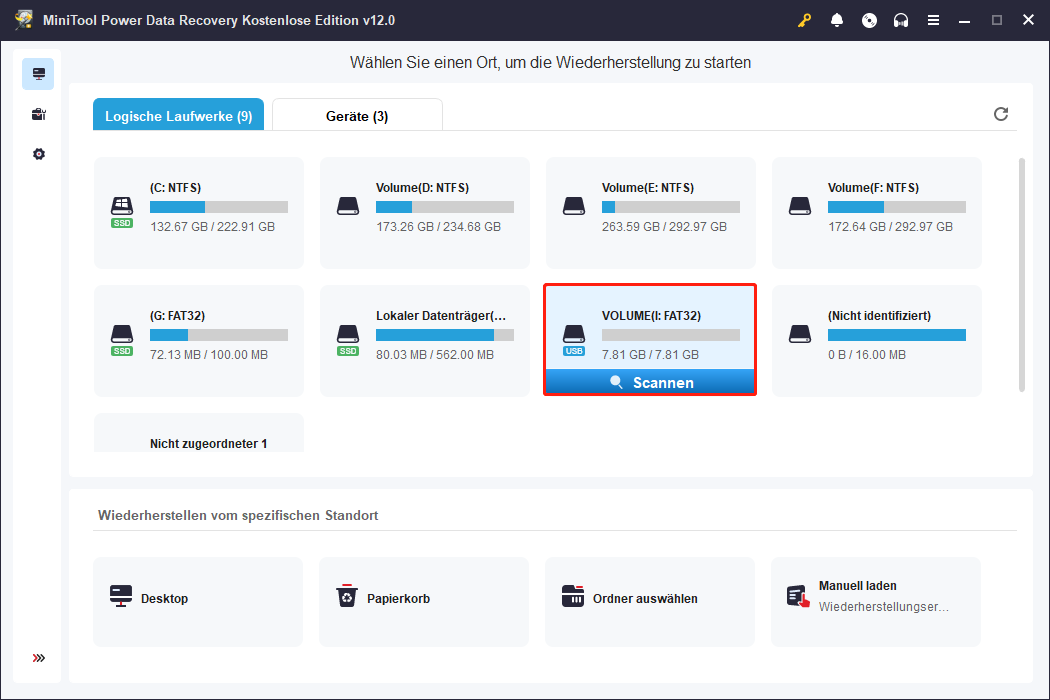
Schritt 4. Warten Sie, bis der gesamte Scanvorgang abgeschlossen ist. Dies stellt sicher, dass Sie die beste Datenwiederherstellung erzielen. Standardmäßig zeigt diese Software die Scanergebnisse nach Pfad an. Wenn Sie nur dauerhaft gelöschte Fotos von der Karte oder dem USB-Laufwerk wiederherstellen möchten, können Sie zu Typ wechseln und dann zu Bild gehen, um die benötigten Fotos zu finden.
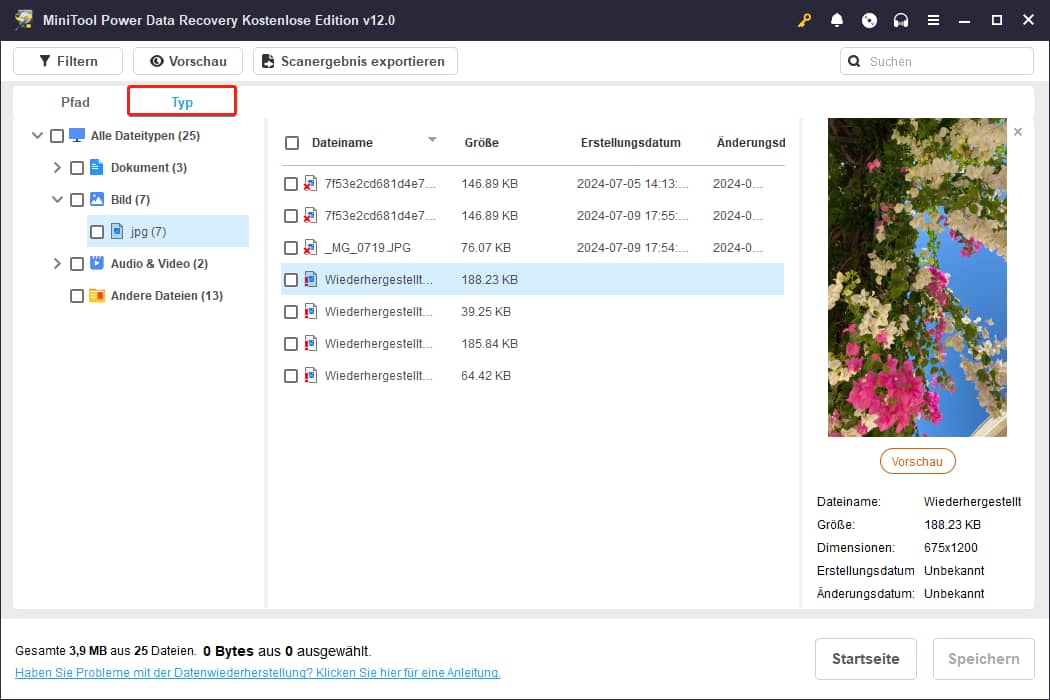
Auf der Benutzeroberfläche für die Scanergebnisse können Sie eine Vorschau eines Elements anzeigen, um zu überprüfen, ob es sich um das Element handelt, das Sie wiederherstellen möchten. Sie können es auswählen und auf die Schaltfläche Vorschau klicken, um eine Vorschau anzuzeigen. Sie können auch darauf doppelklicken, um es für die Vorschau zu öffnen.
Schritt 5. Wählen Sie das Foto aus, das Sie wiederherstellen möchten. Sie können verschiedene Fotos aus verschiedenen Ordnern auswählen.
Schritt 6. Klicken Sie auf die Schaltfläche Speichern und wählen Sie einen geeigneten Ort aus, um die ausgewählten Dateien zu speichern. Der Zielort sollte nicht die ursprüngliche SD-Karte/Speicherkarte/USB-Flash-Laufwerk sein, da dies die gelöschten Dateien auf dem Laufwerk überschreiben und die Daten nicht mehr wiederherstellbar machen könnte.
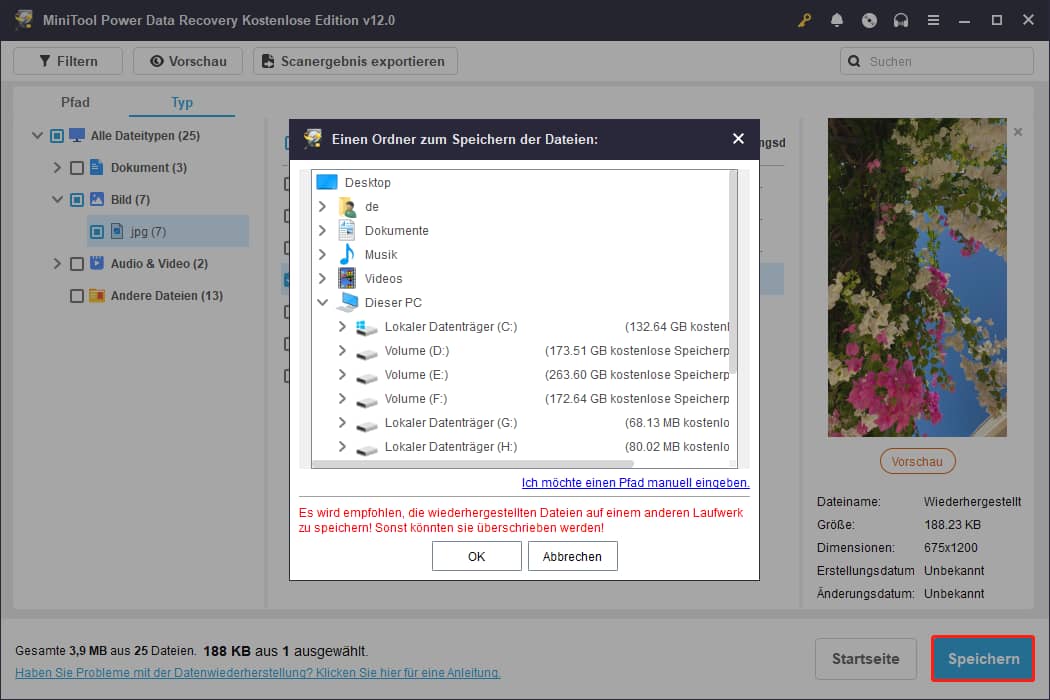
Mit der kostenlosen Version dieser Software können Sie bis zu 1 GB an Dateien wiederherstellen, ohne einen Cent zu zahlen. Wenn Sie mehr Fotos wiederherstellen möchten, müssen Sie eine erweiterte Version verwenden.
Weitere Informationen zu MiniTool Power Data Recovery
MiniTool Power Data Recovery ist gut darin, Daten in verschiedenen Situationen wiederherzustellen. Beispielsweise können Sie es verwenden, um verlorene und gelöschte Dateien in folgenden Situationen wiederherzustellen:
- Dateien versehentlich gelöscht.
- Ein Speicherlaufwerk unerwartet formatiert.
- Das Laufwerk wird versehentlich in RAW umgewandelt.
- Das Laufwerk wird aus irgendeinem Grund nicht mehr zugänglich.
- Der Computer startet nicht normal.
Zusammenfassend lässt sich sagen, dass MiniTool Power Data Recovery Ihre erste Wahl sein sollte, um das Laufwerk zu scannen und Daten wiederherzustellen, unabhängig davon, welches Datenverlust- oder Laufwerk-Zugriffsproblem Sie haben.
MiniTool Power Data Recovery FreeKlicken zum Download100%Sauber & Sicher
Verwandte Artikel:
- Wie man gelöschte Dateien auf dem PC wiederherstellt – Schritt für Schritt Anleitung (Sicher und Einfach)
- (2024) Daten vom formatierten USB-Stick wiederherstellen
- Wie kann man Daten von einem RAW-USB-Laufwerk unter Windows wiederherstellen?
- Wie man das Laufwerk D repariert und Daten davon wiederherstellt
- Haben Sie keine Sorge! So stellt man Daten wieder her, wenn PC nicht startet
Gründe für den Verlust von Fotos in der Galerie auf Android
Hier sind die häufigsten Gründe:
- Unabsichtliches Löschen: Dies ist der häufigste Grund für den Verlust von Fotos auf einem Android-Smartphone oder -Tablet. Dies passiert ist, wenn man schnell durch Fotos scrollt oder versucht, Speicherplatz für neue Daten freizugeben, indem man Dateien vom Gerät löscht.
- Formatierung der SD-Karte/USB-Flash-Laufwerk: Wenn Sie ein USB-Flash-Laufwerk oder eine SD-Karte verwenden, um den Speicherplatz auf Ihrem Android-Gerät zu erweitern (z.B. USB Type-C-Flash-Laufwerke für Handys und Tablets), und Sie das Speichermedium versehentlich formatieren oder das Gerät beschädigt wird, können Sie alle darauf gespeicherten Fotos verlieren.
- Software-Updates oder Zurücksetzen des Geräts auf die Werkseinstellungen: Ein Software-Update oder ein Zurücksetzen des Geräts auf die Werkseinstellungen ohne Backup kann zu Datenverlust führen. Ein Zurücksetzen des Geräts auf die Werkseinstellungen löscht alle Daten, einschließlich Fotos, auf dem Telefon oder Tablet.
- Malware- oder Virusangriffe: Wie bei anderen Computersystemen kann auch ein Android-Gerät anfällig für Malware- oder Virusangriffe sein. Wenn dies der Fall ist, können Ihre Fotos auf dem Gerät verloren gehen oder beschädigt werden. Dies ist selten, aber sollte beachtet werden.
- Physikalische Schäden oder Hardwarefehler: Wenn Sie Ihr Telefon fallen lassen oder es ins Wasser fällt, kann das Gerät beschädigt werden, was zum Verlust von Fotos führen kann. Dies ist ein häufiges Problem im Alltag. Seien Sie vorsichtig!
- App-Probleme oder Korruption: Die Galerie-App oder eine von Ihnen installierte Drittanbieter-Foto-App könnte aus irgendeinem Grund beschädigt werden, was zu Foto-Korruption oder -Löschung führt.
- Rooten oder Jailbreaking von Geräten: Wenn Sie aus bestimmten Gründen Ihr Android-Gerät rooten oder jailbreaken, kann das Gerät gefährdet werden. Der Verlust von Fotos ist ein mögliches negatives Ergebnis.
- Speicherplatzprobleme: Der interne Speicherplatz Ihres Android-Geräts ist begrenzt und kann nach längerer Nutzung erschöpft sein. Um Speicherplatz freizugeben, können Sie die automatische Bereinigungsfunktion des Systems verwenden, um unnötige Dateien, einschließlich Fotos, zu entfernen. Dies kann versehentlich wichtige Fotos löschen.
Tipps zur Vermeidung von Datenverlust auf Android in der Zukunft
Tipp 1: Sichern Sie Ihre Android-Daten regelmäßig
Das Sichern Ihrer Android-Daten ist wichtig, um die Sicherheit Ihrer Dateien, einschließlich Fotos, auf dem Gerät zu gewährleisten. Die beste Methode ist eine regelmäßige Sicherung von Android. Hier sind zwei häufig verwendete Methoden:
Option 1: Sichern Sie Android-Daten auf Google Drive.
Option 2: Übertragen Sie Ihre Daten auf den Computer.
Außerdem können Sie nach der Übertragung Ihrer Android-Dateien auf einen PC professionelle Backup-Software verwenden, um die Dateien als Image zu sichern. MiniTool ShadowMaker kann Ihnen dabei helfen.
Mit dieser Windows-Sicherungssoftware können Sie Ihre Dateien und Ordner, Partitionen und Festplatten sowie Systeme auf ein anderes Speicherlaufwerk sichern. Bei einem Datenverlust können Sie Ihre Dateien direkt aus dem vorherigen Backup Wiederherstellen.
Sie können zunächst MiniTool ShadowMaker Test ausprobieren, um Ihre Dateien zu sichern. Diese kostenlose Edition ermöglicht es Ihnen, die Backup- und Wiederherstellungsfunktionen 30 Tage lang kostenlos zu nutzen.
MiniTool Power Data Recovery TrialKlicken zum Download100%Sauber & Sicher
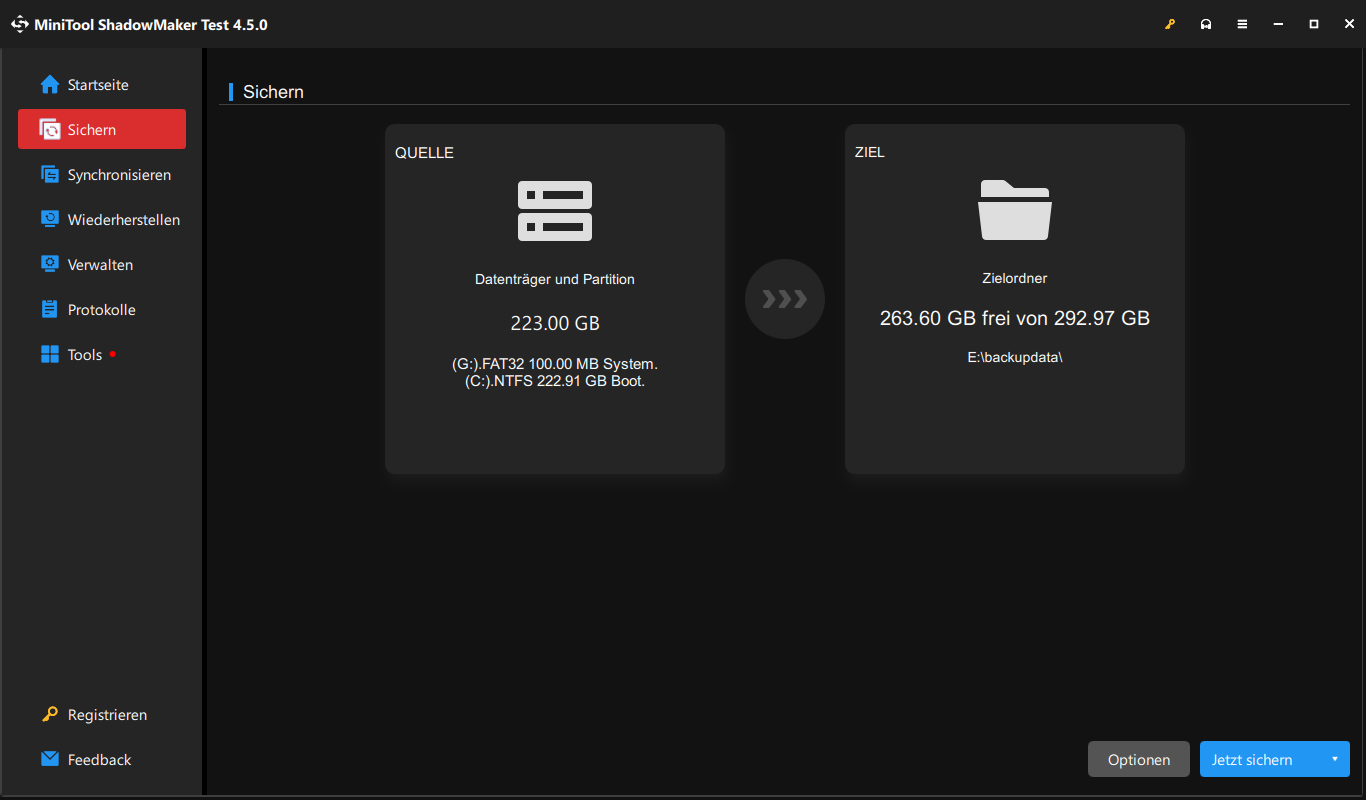
Nachdem Sie diese kostenlose Backup-Software heruntergeladen und installiert haben, können Sie sie starten, die QUELLE auswählen, die Sie sichern möchten, das ZIEL zum Speichern des Backups wählen und schließlich auf Jetzt sichern klicken, um den Sicherungsvorgang zu starten. Es dauert eine Weile, bis der gesamte Backup-Vorgang abgeschlossen ist. Bitte warten Sie geduldig.
Durch die Nutzung dieser Methoden können Sie sicherstellen, dass Ihre wichtigen Daten sicher gesichert und im Falle eines Datenverlusts leicht wiederherstellbar sind.
Tipps 2: Installieren Sie zuverlässige Apps auf Ihrem Android-Gerät
Zum Schutz Ihres Android-Gerät vor Viren und Malware und zur Vermeidung von Datenkorruption durch unzuverlässige Drittanbieter-Apps sollten Sie Apps Store auf Ihrem Gerät herunterladen und installieren. Diese Apps gewährleisten auch eine bessere Benutzererfahrung und eine sichere und effiziente Nutzung Ihres Android-Geräts-
Tipps 3: Gehen Sie sorgfältig mit Ihrem Android-Gerät und den SD-Karten um
Vermeiden Sie physikalische Schäden und Korruption, indem Sie die SD-Karte/Speicherkarte/USB-Flash-Laufwerk sowie Ihr Android-Gerät sorgfältig behandeln.
Fazit
Wie kann man dauerhaft gelöschte Fotos aus der Galerie wiederherstellen? Nach dem Lesen dieser MiniTool-Anleitung sollten Sie wissen, was zu tun ist, um Ihre Daten zurückzubekommen. Wenn Sie auf Probleme bei der Nutzung der MiniTool-Software stoßen, können Sie uns unter [email protected] kontaktieren.